Настройка баланса цвета с помощью образцов (Print Studio Pro)
Чтобы настроить баланс цвета, напечатайте и просмотрите образец, с помощью которого его можно проверить.
-
Выберите изображение, образец которого нужно напечатать.
-
На вкладке Парам. цвета (Color Settings) нажмите Печать образца... (Pattern Print...).
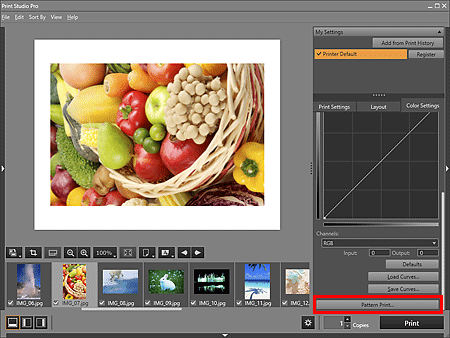
Откроется окно Печать образца (Pattern Print).
-
Выберите Размер бумаги (Paper Size) в зависимости от бумаги, которая будет использоваться для операции Печать образца (Pattern Print).
-
Выберите Цвет (Color) в меню Цвет (Color).
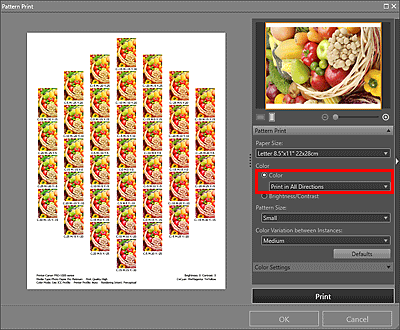
-
Выберите направление, в котором требуется отрегулировать цвет.
 Примечание.
Примечание.-
Выберите Печать во всех направл. (Print in All Directions) для печати образца, настроенного в следующих шести цветовых направлениях, где значения указанного баланса цвета будут отображаться по центру. Можно проверить направление цвета при настройке баланса цвета.
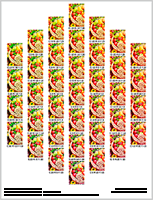
Печать в направлении R (Print in Direction R) (в правый верхний угол): красный Печать в направлении Y (Print in Direction Y) (вверх): желтый Печать в направлении G (Print in Direction G) (в левый верхний угол): зеленый Печать в направлении C (Print in Direction C) (в левый нижний угол): голубой Печать в направлении B (Print in Direction B) (вниз): синий Печать в направлении M (Print in Direction M) (в правый нижний угол): малиновый -
Выберите нужное цветовое направление для печати соответствующего образца, когда слева внизу введены введенные в данный момент значения баланса цвета. Например, выберите Печать в направлении R (Print in Direction R) для печати более детализированного образца области в направлении R (область в рамке) на образце для всех направлений. Это позволит рассмотреть больше вариаций во всех направлениях.
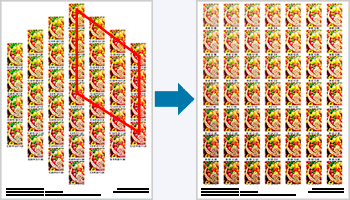
-
-
Выберите значения Размер образца (Pattern Size) и Вариация цвета между экземпл. (Color Variation between Instances).
-
Тщательно настройте цветовой тон в разделе Парам. цвета (Color Settings).
 Примечание.
Примечание.- Черно-белый тон может быть настроен, если для параметра Цветовой режим (Color Mode) выбрано значение Черно-белая фотография (Black and White Photo) в меню Управление цветами (Color Management) на вкладке Параметры печати (Print Settings).
- Сведения о настройке цветового тона см. в разделе "Настройка баланса цвета, яркости и контрастности".
-
Нажмите Печать (Print).
Отобразится диалоговое окно Печать (Print).
-
Нажмите ОК (OK).
Образец напечатан.
-
Исходя из напечатанного образца, введите указанные под изображением значения желаемого баланса цвета в поле Баланс цвета (Color Balance).
-
Нажмите ОК (OK) в окне Печать образца (Pattern Print).
Окно Печать образца (Pattern Print) закроется; значения будут отображаться в поле Баланс цвета (Color Balance) на главном экране.
 Примечание.
Примечание.
- Также можно изменить область печати для образца. Подробные сведения см. в разделе "Окно Печать образца".

